Paso a paso: configure la Reserva de Cita
La Reserva de Cita es uno de los servicios exclusivos incluidos en algunos de nuestros planes. Configurarlo es muy fácil y rápido y sólo tendrá que seguir los siguientes pasos:
- Si no tiene un sistema de agenda propio, al configurar una Reserva de Cita se generará una agenda accesible desde la zona privada de su perfil. Desde allí podrá ver todas las citas y gestionar sus pacientes. Además, podrá confirmar, modificar o anular cada cita (recibirá un email cuando un paciente reserve cita para estar siempre informado).
- Si, en cambio, ya tiene su propio sistema de agenda, podrá sincronizarlo con el sistema de Reserva de Cita de Doctoralia. De este modo podrá ver y gestionar las visitas que vengan desde Doctoralia desde su propio programa y también desde su zona privada en nuestra web.
Cada agenda va vinculada a una consulta y a un profesional de la salud. Por lo tanto, si usted visita en diferentes consultas, necesitará crear diferentes agendas para cada una de ellas. Si el perfil que usted gestiona es de un centro médico, podrá crear diferentes agendas para cada profesional de la salud, prueba o especialidad.
¿Cómo configurar mi agenda de Doctoralia?
-
Acceda a Doctoralia
Entre en su zona privada de Doctoralia a través del enlace Iniciar sesión, diríjase al icono de "Calendario" que verá en el menú lateral izquierdo.
-
Vincule su agenda a la consulta
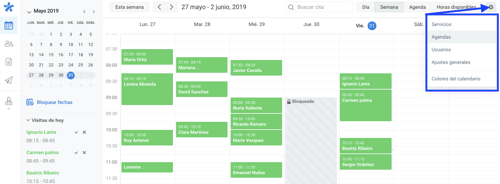
Seleccione en el desplegable la consulta o centro que quiere configurar. La agenda va siempre vinculada a una consulta o centro médico, por lo que, si tiene más de una consulta, deberá configurar una agenda por cada una de ellas.
-
Configuración de la agenda
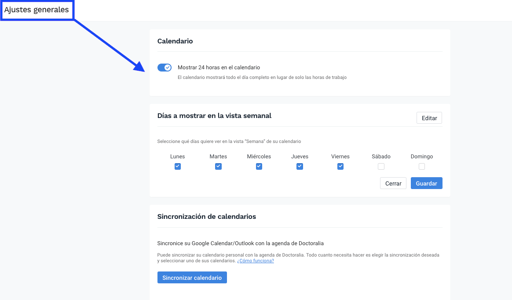 En "Ajustes generales", opción que encontrará en el icono de configuración que hay en la esquina superior derecha del calendario, podrá configurar los días de la semana que quiere que se muestren en su agenda, por ejemplo, si pasa consulta tres días a la semana, podrá hacer que únicamente se vean esos días.
En "Ajustes generales", opción que encontrará en el icono de configuración que hay en la esquina superior derecha del calendario, podrá configurar los días de la semana que quiere que se muestren en su agenda, por ejemplo, si pasa consulta tres días a la semana, podrá hacer que únicamente se vean esos días.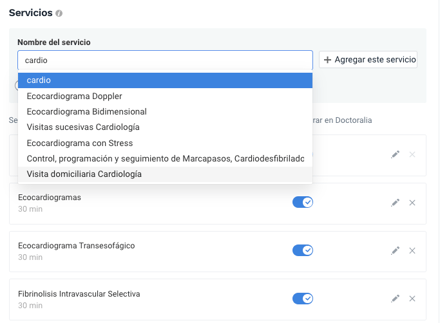 Posteriormente, también desde el menú de configuración de la esquina superior derecha, encontrará la opción "Agendas", que le permitirá establecer el horario de trabajo en cada una de las consultas en las que pase visita.
Posteriormente, también desde el menú de configuración de la esquina superior derecha, encontrará la opción "Agendas", que le permitirá establecer el horario de trabajo en cada una de las consultas en las que pase visita.
Dentro de cada una de las agendas de cada consulta podrá, además, añadir los diferentes servicios que ofrezca en cada una de las consultas, indicando el tiempo aproximado que dedica a cada servicio y el coste de cada uno.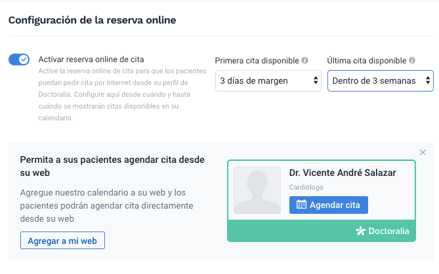 En este apartado podrá indicar los días hábiles que es necesario esperar antes de seleccionar la primera hora disponible en su agenda. Por ejemplo, si indica 2 días hábiles, al hacer una búsqueda un lunes, la primera fecha disponible que aparecerá será el siguiente miércoles (si tiene huecos disponibles).
En este apartado podrá indicar los días hábiles que es necesario esperar antes de seleccionar la primera hora disponible en su agenda. Por ejemplo, si indica 2 días hábiles, al hacer una búsqueda un lunes, la primera fecha disponible que aparecerá será el siguiente miércoles (si tiene huecos disponibles). -
Agenda configurada
¡Su Reserva de Cita ya está configurada y lista para recibir nuevos pacientes! Si tiene alguna duda sobre la agenda online de Doctoralia, puede contactar con el asesor personal que gestiona su perfil a través del correo soporte-co@doctoralia.com.
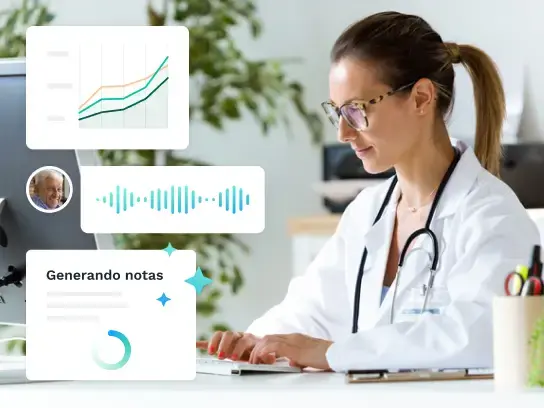

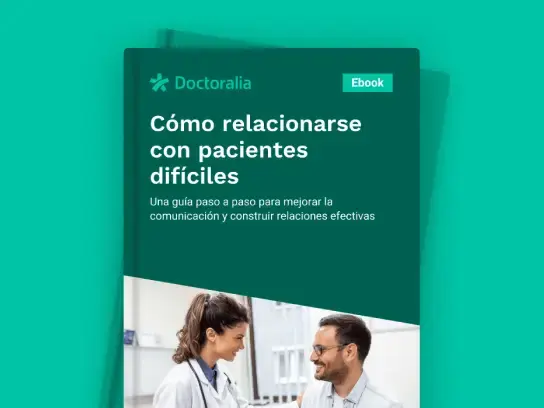
-1.jpg?width=1680&height=500&name=top-library%20(1)-1.jpg)



